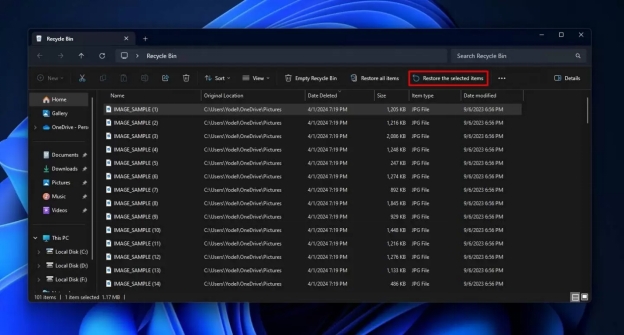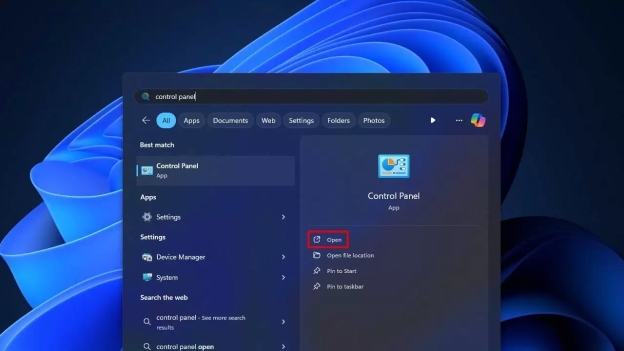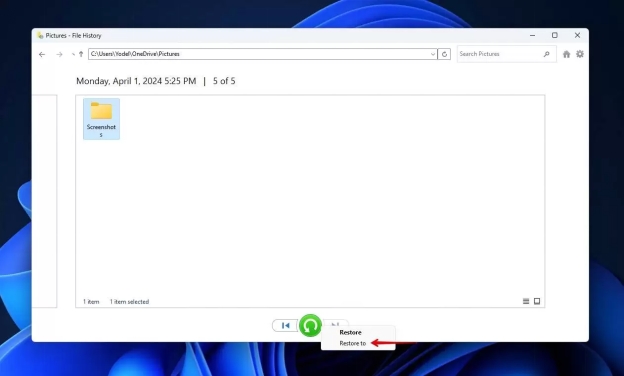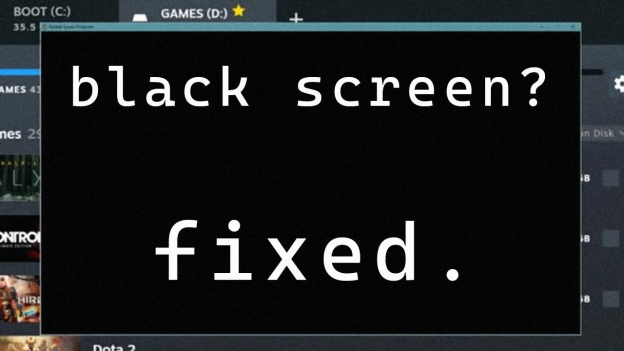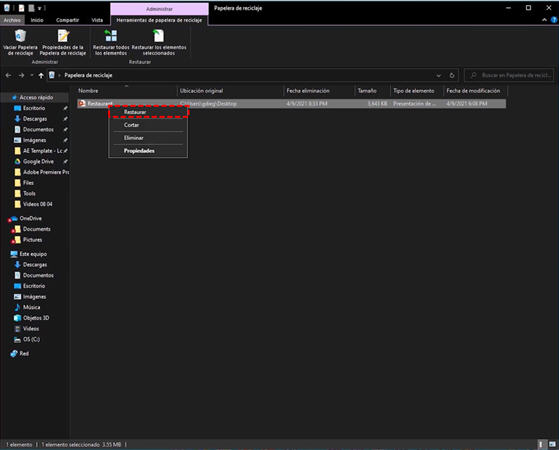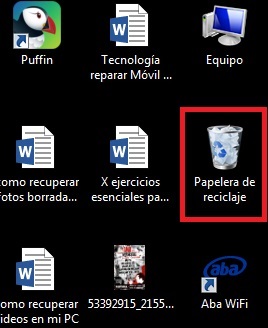Cómo recuperar capturas de pantalla [seguro y fácil]
Es común tomar capturas de pantalla mientras se navega por Internet. También puedes capturar momentos durante la reproducción de vídeos y es posible que quieras compartir estas capturas de pantalla con amigos y familiares.
Desafortunadamente, las capturas de pantalla de tu computadora pueden desaparecer por diversas razones y puede que te estés preguntando cómo recuperarlas. Por suerte, esta guía revela métodos fantásticos para ayudarte a recuperar las capturas de pantalla eliminadas .
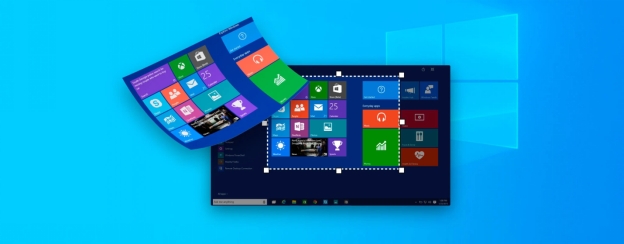
Parte 1: ¿Se pueden recuperar capturas de pantalla eliminadas?
Si no has vaciado la Papelera de reciclaje o si has realizado una copia de seguridad de las capturas perdidas, es muy fácil recuperarlas. Si no tienes una copia de seguridad y has vaciado la Papelera de reciclaje, tendrás que recurrir a un software de recuperación de datos de terceros para recuperar las capturas eliminadas.
Parte 2: Cómo recuperar capturas de pantalla eliminadas
Si te preguntas «¿cómo recuperar capturas de pantalla eliminadas?», puedes probar los siguientes métodos.
1. Cómo recuperar capturas de pantalla eliminadas desde la Papelera de reciclaje.
Cuando eliminas datos de tu computadora, generalmente se mueven a la Papelera de reciclaje.
-
Ve a la Papelera de reciclaje en tu computadora y haz clic para abrirla.
-
Selecciona el archivo que deseas recuperar y haz clic en el botón «Restaurar elementos seleccionados». Una vez hayas restaurado los elementos eliminados, los encontrarás en su carpeta original.

2. Cómo recuperar capturas de pantalla eliminadas desde el historial de archivos.
Puedes restaurar las capturas de pantalla eliminadas utilizando el Historial de archivos si habilitaste la función de copia de seguridad antes de que se borraran las capturas. El Historial de archivos es la utilidad de copia de seguridad de Windows 10 y 11, y cuando está activo, respalda todas las bibliotecas predeterminadas de la cuenta de usuario, incluidas las imágenes.
¿Cómo recuperar capturas de pantalla borradas?
-
Abre el menú de inicio en tu computadora y busca el Panel de control.

-
Haz clic en el botón «Historial de archivos» de la esquina superior derecha de la ventana para habilitar esa función.
-
Pulsa el botón «Restaurar archivos personales» y selecciona las capturas que deseas recuperar. También puedes restaurar datos eliminados haciendo clic en el botón «Restaurar».

Parte 3: Cómo recuperar capturas de pantalla eliminadas permanentemente
Si no tienes una copia de seguridad de las capturas eliminadas y has vaciado la Papelera de reciclaje, tu mejor opción es usar Tenorshare 4DDiG . Este potente programa de recuperación de datos puede ayudarte a restaurar datos perdidos desde varios dispositivos de almacenamiento.
Independientemente de la causa de la pérdida de datos, Tenorshare 4DDiG no te decepcionará cuando se trata de recuperar tus archivos. Te permite recuperar más de 2000 tipos de datos de manera sencilla. Gracias a su rápida velocidad de escaneo, no tendrás que esperar mucho para recuperar los archivos eliminados . Además, ofrece una función de previsualización que te permite verificar los archivos antes de proceder a su recuperación.
Descarga
Segura
Descarga
Segura
¿Cómo recuperar capturas de pantalla eliminadas permanentemente?
Revisa los pasos detallados a continuación para recuperar capturas de pantalla eliminadas en una computadora con Windows.
-
Después de instalar el programa Tenorshare 4DDiG, inicia el programa y, en su interfaz, navega a la carpeta donde perdiste las capturas.

-
Una vez que la localices, haz clic en el botón «Iniciar» para escanear los archivos perdidos. En esta etapa, también podrás ver varios tipos de archivos, incluidos vídeos, fotos, audios, documentos, correos electrónicos y otros.

-
En esta fase, revisa los detalles de los datos que deseas recuperar. Después de revisar los datos, haz clic en el botón «Recuperar» para acceder a los archivos perdidos.

Descarga
Segura
Descarga
Segura
Resumen
Perder capturas de pantalla importantes de forma inesperada puede ser frustrante. La buena noticia es que esta guía ha recopilado métodos efectivos para ayudarte a recuperarlas. Es posible recuperar datos eliminados utilizando copias de seguridad, pero Tenorshare 4DDiG sigue siendo el método más eficaz si no has creado copias de seguridad de las capturas. Este programa ofrece una rápida velocidad de escaneo y una función de previsualización de los datos recuperables antes de realizar el proceso de restauración.
Preguntas frecuentes sobre cómo recuperar capturas de pantalla en el PC
P1: ¿A dónde van las capturas de pantalla cuando se eliminan?
Si has eliminado capturas de pantalla de tu computadora, se moverán a la Papelera de reciclaje. Puedes revisar la Papelera de reciclaje para ver las capturas eliminadas.
P2: ¿Por qué se han eliminado todas mis capturas de pantalla?
Si has notado que tus capturas han desaparecido, es posible que las hayas eliminado accidentalmente. Un error de software también podría ser el responsable de la eliminación de las capturas de pantalla de tu computadora.
P3: ¿Cómo puedo ver mi historial de capturas de pantalla?
Si has tomado capturas de pantalla utilizando la tecla de Windows + PrtScn, puedes acceder fácilmente a su historial. Para hacerlo, abre el Explorador de archivos y haz clic en «Este PC». Después de seleccionar la carpeta «Imágenes», haz clic en la carpeta «Capturas de pantalla» para ver tus imágenes capturadas.
También te puede interesar
- Home >>
- Recuperar datos de computadora >>
- Cómo recuperar capturas de pantalla [seguro y fácil]